Table of Contents
![]() Related Posts
Related Posts
Açılmayan bir Zip dosyasını düzeltmek veya bozuk Zip dosyalarını onarmak, özellikle de Zip formatının daha kolay erişilebilir depolama ve taşıma için verileri sıkıştırmak amacıyla yaygın olarak kullanıldığı düşünüldüğünde, çok önemlidir. Diğer dosya formatları gibi, bir Zip dosyası da tek bir dosyaya sıkıştırılmış bir veya daha fazla klasörden oluşur.
Bu format, yazılım indirmek için yaygın olarak kullanılır. Çok sayıda dosya parçasını tek bir Zip dosyasında birleştirerek sunucu alanından tasarruf sağlar ve indirme sürelerini kısaltır. Bu yazıda , Zip dosyasının açılmaması ve onarılması sorununun nasıl düzeltileceği ele alınacaktır.
1. Dosya Onarım Aracı ile Dosya Bozulmasından Kaynaklanan Zip Dosyasının Açılmamasını Düzeltin
Bozulduğu için açılmayı reddeden bir Zip dosyasıyla karşılaştıysanız endişelenmeyin. EaseUS Fixo File Repair imdadınıza yetişiyor.
Zip dosyanız indirme, aktarma veya depolama sırasında bozulmuşsa, bu yazılım tam size göre. Bozuk Zip dosyalarını onarmada mükemmeldir ve verilerinizin bozulmadan ve erişilebilir kalmasını sağlar. Eksik indirmeler, beklenmedik sistem kapanmaları veya bozuk arşivlere yol açan kötü amaçlı yazılım saldırılarıyla karşılaşan kullanıcılar için idealdir. Bu Zip dosyası onarım yazılımı ayrıca Zip dosya yapısını düzeltebilir, indirildikten sonra bozuk Zip dosyalarını onarabilir ve Zip başlık bozulmasını çözebilir.
Bu dosya onarım aracının yardımıyla bozuk Zip dosyalarını onarmak için izleyebileceğiniz ayrıntılı adımlar şunlardır:
Adım 1. EaseUS Fixo File Repair'ı bilgisayarınıza indirin ve başlatın. Bozuk Zip dosyalarını onarmak için "Dosya Onar"ı seçin. Klasörlerinizden bozuk Zip dosyalarını seçmek için "Dosya Ekle"ye tıklayın.

Adım 2. Birden fazla Zip dosyasını aynı anda onarmak için "Tümünü Onar" düğmesine tıklayabilirsiniz. Tek bir dosyayı onarmak istiyorsanız, imlecinizi hedef dosyanın üzerine getirin ve "Onar"ı seçin. Ayrıca, göz simgesine tıklayarak Zip dosyasının önizlemesini de görebilirsiniz.

Adım 3. Seçili bir dosyayı kaydetmek için "Kaydet"e tıklayın. Onarılan tüm dosyaları kaydetmek için "Tümünü Kaydet"i de seçebilirsiniz. Ardından, onarılan Zip dosyalarının kaydedileceği yeri görmek için "Onarılanları Görüntüle"yi seçin.

Bu yazıyı ailenizle, arkadaşlarınızla ve meslektaşlarınızla paylaşın, böylece onlar da bu yazıda yer alan pratik çözümlerden faydalanabilirler.
2. Zip Dosyası Açılamıyor Hatasını Düzeltmek İçin Başka Bir Dosya Çıkarma Aracı Deneyin
Zip dosyalarınızı açmakta sorun yaşıyorsanız, alternatif çıkarma araçlarını denemek bir çözüm olabilir. Arşiv dosyalarını sıkıştırmak ve açmak için tasarlanmış birçok program internette mevcuttur. İşte önerilen seçeneklerden bazıları:
- WinRAR: Güçlü özellikleriyle tanınan WinRAR, sıkıştırma ve arşivleme görevlerinde mükemmeldir. Sıkıştırma yöntemlerini optimize ederek daha küçük dosyalar oluşturur ve hızı artırır. Ayrıca, WinRAR dosyaların birden fazla diskte rahatça depolanması için bölümlenmesini kolaylaştırır.
- 7-Zip: Çok yönlülüğüyle tanınan 7-Zip, Zip dosyaları da dahil olmak üzere çeşitli dosya biçimlerini çıkarma ve arşivleme konusunda uzmandır. Güçlü AES-256 şifrelemesiyle güvenli veri işleme sağlar. Explorer ile entegrasyon, sağ tıklama işleviyle zahmetsiz çıkarma olanağı sunar.
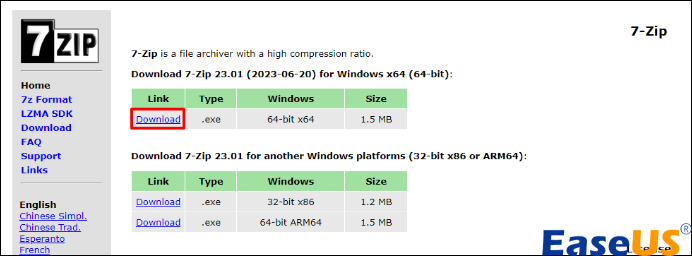
- ZipGenius: Windows kullanıcıları için özel olarak tasarlanan ZipGenius, oluşturulan arşivler için parola koruması sunar. Ayrıca, dosyaları daha küçük bölümlere ayırarak paylaşım ve depolama yönetimini kolaylaştırır.
- PeaZip: Bu ücretsiz yardımcı program, 180'den fazla dosya biçiminden dosya çıkarmayı destekler ve basit sıkıştırmanın ötesinde kapsamlı işlevler sunar. PeaZip, çok sayıda biçimde sıkıştırılmış dosya oluşturabilir ve hatta kendi kendini açan arşivler oluşturmayı destekleyerek size gelişmiş çok yönlülük sağlar.
3. Chkdsk Komutunu Kullanarak Disk Hatalarını Kontrol Edin ve Zip Dosyasının Açılmamasını Çözün
Zip dosyalarını açarken sürekli sorunlarla karşılaşıyorsanız, disk hatalarının Windows'un çıkarma işlemini tamamlamamasına neden olması mümkündür.
Bu sorunu gidermek için şu adımları izleyin:
Adım 1. "Windows arama" çubuğuna cmd yazarak başlayın.
Adım 2. Daha sonra Komut İstemi'ni yönetici olarak çalıştırın."

Adım 3. "Komut İstemi" penceresinde chkdsk /f : komutunu girin (taramak istediğiniz diskin sürücü harfini temsil eder) ve "Enter" tuşuna basın.
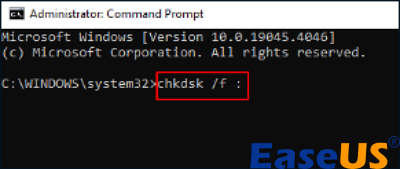
Adım 4. CHKDSK işlemini başlatmak için bilgisayarınızı yeniden başlatın. Bu işlem, tespit edilen disk hatalarını tanımlayıp onaracak ve Zip dosyası açma sorununu çözebilecektir.
Zip Dosyası Açılmıyor Hakkında SSS
Zip dosyanız açılmıyorsa, sorunu hızlıca çözmek için aşağıdaki adımları izleyin.
1. Zip dosyasını neden çıkaramıyorum?
Hatalı dosya izinleri veya sistem güvenlik önlemleriyle çakışmalar gibi sorunlar, Windows'un bir Zip dosyasının içeriğine erişmesini veya sıkıştırmasını açmasını engelleyebilir. Ayrıca, eksik indirmelerden veya dosya oluşturma işlemi sırasında yaşanan kesintilerden kaynaklanan dosya bozulması da bu duruma katkıda bulunan bir faktör olabilir.
2. Açılmayan bir Zip dosyasını nasıl düzeltebilirim?
Açılmayan bir Zip dosyasını düzeltmek için:
- EaseUS Fixo File Repair gibi bir dosya onarım aracı kullanın
- Başka bir dosya çıkarma aracını deneyin
- Zip dosyası şifresini kontrol edin
- Chkdsk komutunu kullanarak disk sorunlarını kontrol edin
3. Engellenen bir zip dosyasını nasıl açarım?
Sıkıştırılmış bir dosyanın engellemesini kaldırmak için dosyaya sağ tıklayın, "Özellikler"e gidin ve ardından "Genel" sekmesine tıklayın. Buradan "Engellemeyi Kaldır" seçeneğini seçin ve "Tamam"a tıklayarak onaylayın. Bu, Zip dosyasına erişimi engelleyen tüm kısıtlamaları kaldıracaktır.
Çözüm
Sonuç olarak, Zip dosyasının açılmamasıyla ilgili sorunları çözmek sistematik bir yaklaşım gerektirir. Özel dosya onarım araçları kullanmak, alternatif çıkarma araçlarını denemek, parola girişini doğrulamak ve Chkdsk komutunu çalıştırmak gibi birkaç etkili çözüm özetledik.
Bu yöntemler, dosya bozulması, izin çakışmaları ve sistem hataları gibi yaygın sorunları çözerek önemli verilerinize sorunsuz erişim sağlar. Kapsamlı ve güvenilir bir çözüm arıyorsanız, EaseUS Fixo File Repair'ı indirmenizi şiddetle tavsiye ederiz.
Was This Page Helpful?